- Plantillas Web
- Plantillas E-commerce
- Plantillas de CMS y Blog
- Plantillas Facebook
- Constructor Web
osCommerce. ¿Cómo instalar un nuevo idioma?
abril 5, 2012
En este tutorial se puede encontrar instrucciones para anadir un nuevo idioma a su sitio web osCommerce 2.2/osCommerce 2.3. Para instalar un nuevo idioma:
1) Visite http://www.oscommerce.com/community/contributions/category,7. Ponga su nombre del idioma en el campo "Search" (Buscar) y haga clic en "Go" (Seguir). O simplemente busque en google la version necesaria del paquete de idioma.
2) Descargue el paquete de idioma para OsCommerce 2.2 o OsCommerce 2.3 dependiendo de la version de la tienda.
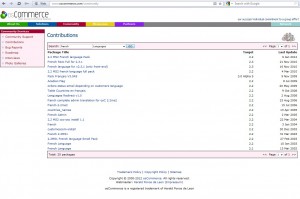
3) Descomprima el paquete de idioma. La mayoria de los paquetes de este tipo constan de una carpeta llamada "catalog" (catalogo), que incluye las carpetas "admin" y "includes" o solo estas dos carpetas o una de ellas. (La mayoria de los paquetes tambien incluyen instrucciones). Usted puede encontrar dos carpetas con los mismos nombres en el servidor donde se ha instalado OsCommerce 2.2/2.3. Todo lo que tiene que hacer es moverlas alli y confirmar el reemplazo. Por favor siempre haga una copia de seguridad de sus ficheros.
4) Ingrese a su panel de administracion de OsCommerce. Abra Localization -> Languages (Localizacion -> Idiomas) y haga clic en "Add new language" (Anadir un nuevo idioma).
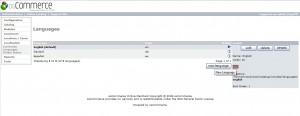
5) En "New language" (Idioma nuevo) a la derecha hay que entrar el nuevo idioma con sus datos relacionados. Hay que llenar todos estos campos. Preste atencion al nombre de Directory (Directorio). Debe ser lo mismo que en su paquete de idioma en \includes\languages\. Hay que dejar el campo Image (Imagen) sin cambios para la mayoria de los paquetes de idiomas.
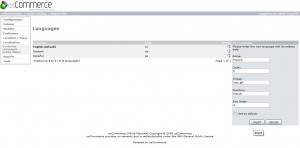
6) Haga clic en "Insert" (Insertar) y abra "Online Catalog" (Catalogo en linea) o simplemente abra la pagina principal de su sitio. Se debe aparecer una nueva bandera alli.
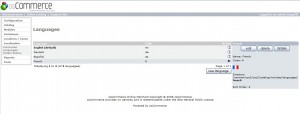
Notas:
1) No todos los paquetes de idiomas son completos. Algunos de ellos pueden faltar ficheros o lineas. Si hay algunos, siempre puede anadir los ficheros que faltan copiando los ficheros existentes o lineas de ficheros de la carpeta includes\languages\ en el servidor. Por ejemplo, si Usted esta recibiendo un error como:
( ! ) Warning: include(includes/languages/french/modules/boxes/bm_featured.php) [function.include]: failed to open stream: No such file or directory in \osc\catalog\includes\classes\osc_template.php on line 86 Esto significa que falta un fichero bm_featured.php en su carpeta includes/languages/french/modules/boxes/. Para resolver este problema, copie un fichero con el mismo nombre bm_featured.php de su carpeta includes/languages/english/modules/boxes/ y peguelo en su carpeta includes/languages/french/modules/boxes/.
2) Si va a agregar los ficheros que faltan del paquete de idioma ingles existente, Usted puede obtener algunos nombres en ingles. Usted puede traducir ellos de forma manual en sus ficheros .php.
3) Algunas plantillas osCommerce 2.2 tienen texto de imagen para los botones y puede actualizarlos en el fichero buttons.psd que se encuentra en la carpeta "sources"/"psd" de su paquete de la plantilla. Para obtener mas informacion consulte nuestros tutoriales relacionados http://info.templatehelp.com/help/general-tutorials/work-with-photoshop/. Por favor, revise la pelicula de demostracion.
Por favor revise el tutorial:
osCommerce. ?Como instalar un nuevo idioma?













